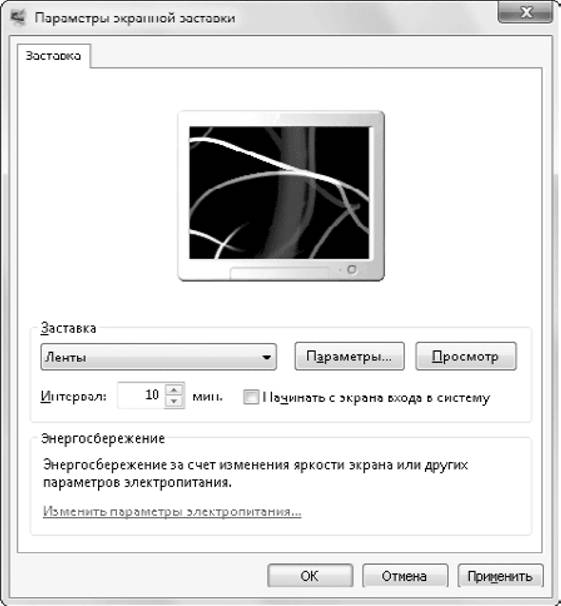Фильтр InPrivate по умолчанию отключен, и при первом обращении к команде Безопасность → Фильтрация InPrivate появится дополнительное диалоговое окно, в котором вы можете включить фильтр или открыть окно его настройки. В окне настройки (рис. 7.32) вы увидите список поставщиков содержимого, которые используются более чем на 10 посещенных вами веб-узлах. Поставщики содержимого – это рекламные сети, счетчики посещаемости и другие подобные ресурсы.
Подробнее »
Если вы столкнулись с ситуацией, когда Windows 7 не загружается, попробуйте использовать один из дополнительных вариантов загрузки. Чтобы войти в меню выбора дополнительных вариантов загрузки, нужно в момент старта системы нажать клавишу F8. Это необходимо сделать сразу же после окончания процесса тестирования компьютера программой BIOS. При наличии нескольких установленных операционных систем клавишу F8 можно нажать после появления экрана выбора запускаемой системы. После нажатия F8 вы должны увидеть меню выбора дополнительных вариантов загрузки (рис. 12.1).
Подробнее »
Включенный брандмауэр, как правило, не вызывает проблем в работе, но иногда он может заблокировать обмен данными по сети для некоторых нужных программ (рис. 10.15). В появившемся окне вы можете указать, в каких именно сетях следует разрешить работу программы, установив соответствующие флажки, а затем нажать кнопку Разрешить доступ. Если нажать кнопку Отмена или просто закрыть окно, доступ в сеть для данной программы будет запрещен.
Подробнее »
Большинство стандартных программ операционной системы существенно обновлены.
Подробнее »
Заставка – изображение, которое выводится на экран через несколько минут простоя компьютера. Чтобы открыть окно настройки заставки (рис. 3.17), нужно в окне Персонали-зация щелкнуть на ссылке Заставка.
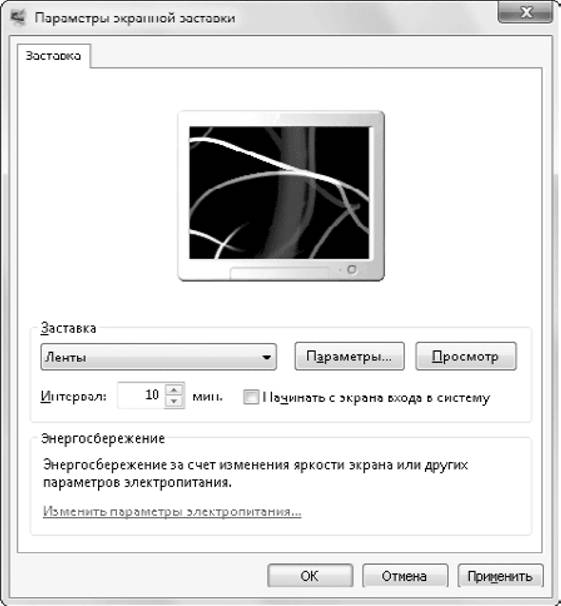
Рис. 3.17. Окно настройки экранной заставки
Подробнее »
Современные кабельные или ADSL-модемы подключаются к компьютеру с помощью USB– или Ethernet-разъема. Модем с Ethernet-разъемом является предпочтительным, но Ethernet-порт может быть занят подключением к локальной сети, в таком случае придется установить в системный блок дополнительную сетевую плату.
Большинство современных модемов может работать в одном из двух режимов.
• Режим моста. В этом случае имя пользователя и пароль для выхода в Интернет задаются на компьютере в процессе настройки высокоскоростного соединения. Данный режим
Подробнее »
В окне программы Internet Explorer можно встретить те же элементы, что и в Проводнике (см. гл. 4). Как и в Проводнике, в Internet Explorer 8 меню программы по умолчанию скрыто, а все основные действия выполняются с помощью кнопок на панели инструментов (рис. 7.6).
Подробнее »
При выборе любого изображения на панели инструментов Проводника автоматически появляются кнопки для выполнения типичных действий с такими файлами.
• Просмотр. После щелчка на этой кнопке изображение будет открыто с помощью программы, которая используется по умолчанию для данного типа файлов. Если щелкнуть на стрелке справа от кнопки, можно будет выбрать в появившемся меню другую программу для открытия рисунка. Если же нужного приложения в списке не окажется, вы сможете его добавить с помощью пункта Выбрать программу (см. разд. 5.4).
• Показ слайдов. Эта кнопка служит для запуска автоматического показа изображений в полноэкранном режиме. Для принудительной смены слайдов используйте клавиши управления курсором или щелчки кнопкой мыши, а для настройки параметров слайд-шоу – контекстное меню.
Подробнее »
Чтобы начать работу в режиме InPrivate, вы можете воспользоваться одним из двух способов.
• В окне обозревателя выполнить команду Безопасность → Просмотр InPrivate.
Подробнее »
CD и DVD при очень низкой стоимости позволяют хранить большие объемы данных и на сегодняшний день являются наиболее распространенными носителями информации. Windows 7 также поддерживает новейшие форматы носителей, например диски Blu-ray (BD). Просмотр, поиск, копирование и запуск файлов с этих носителей не отличаются от аналогичных операций с файлами на жестком диске. Немного сложнее лишь процедура записи, которую следует рассмотреть более подробно.
Для записи на CD/DVD можно использовать средства операционной системы или специализированные приложения, например Nero Burning ROM (www. nero. com). Windows 7 поддерживает сразу два популярных формата записи оптических дисков.
Подробнее »